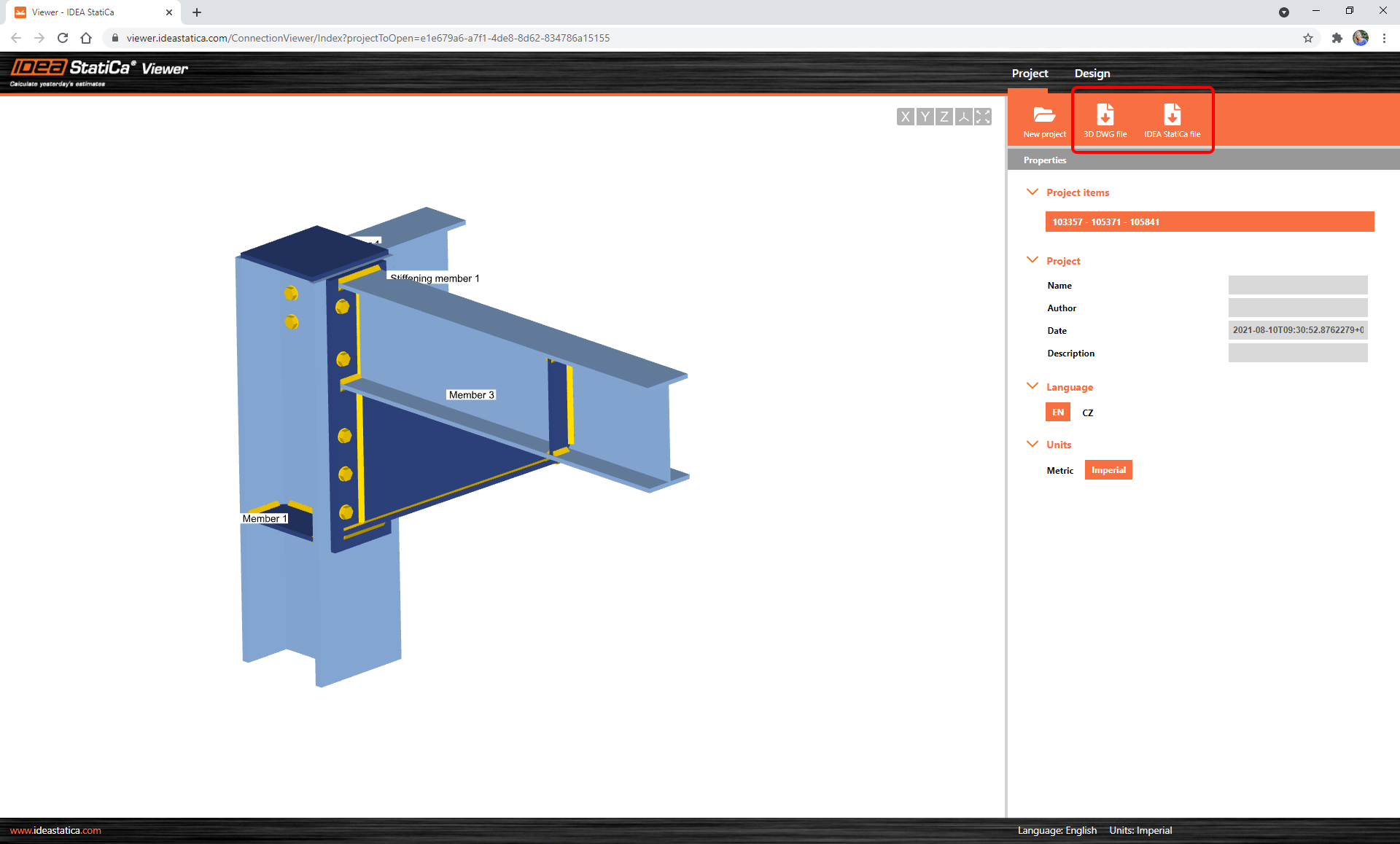Viewer plugin voor Tekla Structures (alleen vóór versie 24.0)
1 Hoe wordt de plugin geactiveerd
- Download en installeer (als beheerder) de Viewer plugin voor Tekla Structures.
- Zorg ervoor dat u een ondersteunde versie van Tekla Structures gebruikt.
- De weergegeven tabel geeft de status van de installatie weer.
- Om met de Viewer plugin te kunnen werken heeft u internetverbinding nodig.
De eerste keer dat u de Viewer plugin gebruikt, zal de app u vragen om in te loggen.
Gebruik uw inloggegevens voor uw IDEA StatiCa licentie. Als u nog geen account heeft (geen licentietype), meld dan aan voor een proeflicentie en de gegevens zullen naar u worden toegestuurd. Maakt u geen zorgen, u zult wel in staat zijn om de plugin gratis te gebruiken zelfs na de 14-daagse proefperiode.
2 Hoe wordt de plugin gebruikt
Open het project in Tekla Structures, ontwerp de staalverbinding (of gebruik het bijgevoegde voorbeeldproject).
In het bovenste lint ziet u nu een nieuwe IDEA StatiCa tabblad die 2 knoppen bevat:
- Code-check manager – Gebruik dit als u een geldige licentie van IDEA StatiCa op uw computer heeft geïnstalleerd en als u een verbinding direct naar de desktop-app wilt exporteren. Meer informatie over Code-check manager vindt u in de gedetailleerde stap-voor-stap tutorial.
- Viewer plugin – Gebruik dit als u geen geldige licentie van IDEA StatiCa op uw computer heeft geïnstalleerd, maar u moet wel een IDEA StatiCa projectbestand maken en versturen naar een collega die IDEA StatiCa gebruikt.
Gebruik de knop in het bovenste lint (IDEA StatiCa – Viewer plugin).
De eerste keer dat u de Viewer plugin gebruikt, zal de app u vragen om in te loggen. Gebruik uw inloggegevens voor uw IDEA StatiCa licentie. Als u nog geen account heeft (geen licentietype), meld dan aan voor een proeflicentie en de gegevens zullen naar u worden toegestuurd. Maakt u geen zorgen, u zult wel in staat zijn om de plugin gratis te gebruiken zelfs na de 14-daagse proefperiode.
Een nieuw venster van de IDEA StatiCa Viewer plugin wizard wordt geopend.
Nu kunt u de nationale norm kiezen die u wilt gebruiken.
U kunt ervoor kiezen om één (One) of meer (Bulk) verbindingen tegelijk te exporteren.
Voor de optie One volg de instructies van de opdrachtregel in Tekla Structures:
a) Selecteer het punt dat het knooppunt van de verbinding voorstelt.
b) Selecteer de verbindingselementen (balken, kolommen ...), het eerste gekozen element wordt ingesteld als het dragende. Bevestig uw selectie met de spatiebalk.
c) Selecteer alle andere componenten (platen, bouten, lassen ...). Bevestig uw selectie met de spatiebalk.
De Bulk werkt als volgt:
Druk op Bulk en selecteer de juiste elementen + verbindingen in Tekla Structures. Bevestig uw selectie met een spatiebalk.
IDEA StatiCa biedt de export van extra aanbevolen lassen (lassen die nodig kunnen zijn voor de juiste verbinding tussen staven en platen in het model).
Indien het materiaal niet wordt herkend, geeft IDEA StatiCa de conversietabel weer waar het juiste materiaal uit de lijst kan worden toegewezen.
De wizard begint te communiceren met de server. Na een tijdje worden uw verbindingen geëxporteerd en wordt de lijst en de status weergegeven. Internetverbinding is noodzakelijk.
Nu kunt u voor verschillende acties kiezen, zowel voor een enkele verbinding (Current item) als voor alle items van de lijst:
- VIEW Opent de webbrowser met de verbinding in de online Viewer.
- SYNCHRONIZE Leest de wijzigingen in de reeds geëxporteerde verbindingen. Het is mogelijk om wijzigingen zoals gewijzigde doorsneden, maten/diktes van platen, gewijzigde bouten enz. te synchroniseren.
- DELETE Verwijdert de reeds geëxporteerde verbinding uit de lijst.
- IDEA StatiCa FILE Downloadt het .ideacon bestand naar uw computer. Dit bestand kan worden geopend in IDEA StatiCa Connection als u een geldige licentie heeft.
In de Viewer app kunt u verder werken met de verbinding. Met behulp van de individuele knoppen in het Project tabblad kunt u een 3D DWG-model of het IDEA StatiCa-bestand downloaden.